Parce que la plupart des gens préfèrent Jouer sur les ordinateurs portables Au lieu de Ordinateurs de bureau , La demande est sur Ordinateurs portables pour les jeux Pousse vite. La raison en est la facilité d'utilisation et les fonctionnalités puissantes qui l'accompagnent. Cependant, votre ordinateur portable de jeu ne peut jamais atteindre les performances atteintes par un ordinateur de bureau.
Il peut vous sauver le bureau Conçu spécifiquement pour les jeux مع CPU puissant et GPU et RAM Une expérience de jeu transparente que vous ne pouvez pas obtenir sur des ordinateurs portables ordinaires.
De plus, avec les ordinateurs de bureau, vous pouvez mettre à niveau l’équipement interne. Les utilisateurs d'ordinateurs portables sauront probablement qu'ils ne peuvent remplacer que la mémoire (et éventuellement le disque dur) pour la mise à niveau.
Cependant, il existe un certain nombre d'ordinateurs portables de jeu disponibles avec des configurations avancées, dans lesquels vous pouvez jouer à des jeux exigeants en graphiques comme Fortnite, PUBG, Apex Legends, Battlefield, etc., mais le problème de refroidissement peut réduire la Performance de jeu.
Si vous essayez de jouer à des jeux sur des ordinateurs portables classiques, vous obtenez une expérience de jeu avec beaucoup d'erreurs, le jeu peut planter ou ne pas répondre du tout.

Mais cela ne signifie pas que vous ne pouvez pas jouer aux derniers jeux sur votre ordinateur portable. Voici quelques moyens recommandés Pour améliorer les performances des jeux sur votre ordinateur portable Et profitez d'une excellente expérience de jeu sur Windows 10.
1. Gardez votre ordinateur portable propre et débarrassez-vous de la poussière pour améliorer les performances de jeu
Les choses les plus importantes en premier. Vous ne pourrez profiter des performances améliorées de votre ordinateur portable que Attitude proactive d'entretien physique. La poussière et la saleté sont l'ennemi de la performance. Ces résidus réduiront le flux d'air, entraînant une surchauffe de votre ordinateur.
Une fois que la température augmente, le processeur, le processeur graphique et la plupart des autres composants ralentissent. Cela ne fonctionne pas pour une machine de jeu efficace.
La meilleure façon de traiter ce problème est d’enlever la poussière. Évidemment, ce ne sont pas les tâches les plus simples. L'ordinateur portable peut être éteint, sinon, son ouverture annulera définitivement la garantie. La solution consiste à utiliser certains Techniques de nettoyage hautement spécifiques.
Mais non seulement les orifices de ventilation de l'ordinateur portable doivent être propres en permanence. Si vous êtes Utilisez le clavier régulièrement (Un élément clé dans les jeux informatiques), il est important de s’assurer qu’il n’ya ni poussière, ni miettes de nourriture, ni quoi que ce soit qui puisse causer des problèmes de clavier.
À cet égard, pour obtenir les meilleures performances de jeu, ne voulez-vous pas aussi un bon écran? Cette Le guide pour nettoyer votre écran d'ordinateur aidera ici.
2. Mettez à jour les pilotes de votre ordinateur portable pour des performances plus rapides
Prend en charge les ordinateurs qui exécutent des systèmes d'exploitation Windows macOS Et Linux sont presque tous sur les mêmes composants matériels, avec la même architecture. Cela signifie que quel que soit le système d'exploitation, la mise à jour des pilotes de périphérique est essentielle.
Heureusement, c'est généralement évident.
Cependant, quand il vient Pilotes de carte graphique Vous aurez peut-être besoin d'une approche plus pratique. Bien que le Carte graphique Intel - Pas très approprié pour les jeux hautes performances - Vous aurez les pilotes mis à jour via Windows Update, mais le fournisseur graphique tiers ne propose pas cette option.
Veillez plutôt à ajuster le logiciel de gestion du GPU (tel que Nvidia GeForce ou AMD Gaming Evolved) Mise à jour automatique. Assurez-vous Mettez également à jour le contrôleur et les pilotes son.
3. Installez la dernière version de DirectX
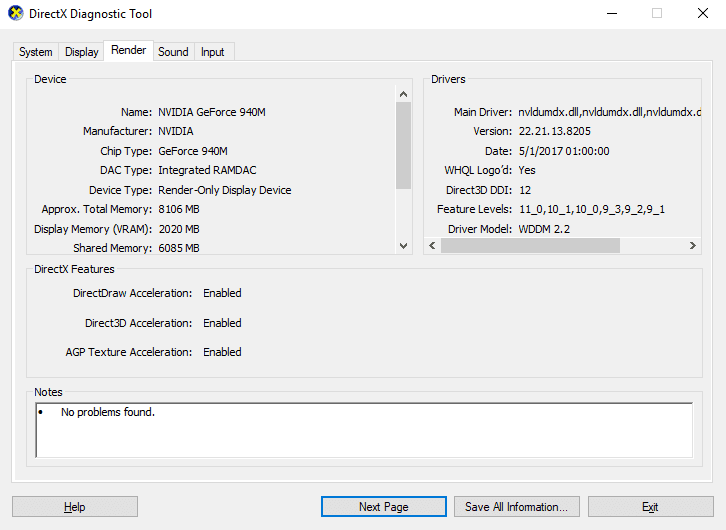
Préparer DirectX Un ensemble d’outils logiciels facilitant l’affichage de graphiques dans un jeu vidéo est essentiel pour les jeux sous Windows. Plusieurs versions de DirectX ont été publiées au fil des ans.
DirectX 12 est sorti dans 2015, la dernière version que vous trouverez préinstallée sur votre ordinateur portable Windows 10.
Pour vérifier la version actuelle de DirectX, appuyez sur WIN + R Ouvrez le "Courir«Et entrez dXDIAG. Attendez qu'il soit chargé Outil de diagnostic DirectX (DXDiag) , Puis ouvrez l'onglet Afficher . Vous trouverez ici des informations sur votre carte graphique personnalisée. Dans le volet Pilotes, recherchez Direct3D DDI. Cette numérotation indique la dernière version de DirectX.
En plus de la mise à jour des pilotes de votre carte graphique, assurez-vous que ceux-ci sont adaptés aux jeux. Vous pouvez vérifier l’état du pilote audio sur le “Son“Dans Dxdiag. Notez également que les pilotes des périphériques d’entrée sont également résumés ici.
Préparer un outil Dxdiag Un bon moyen de vérifier s'il manque des pilotes à vos appareils liés au jeu. En cas de doute, lancez Windows Update , Ou signe Mettez à jour les pilotes de périphérique manuellement.
4. Overclocking de la carte graphique de votre ordinateur portable pour des performances optimales
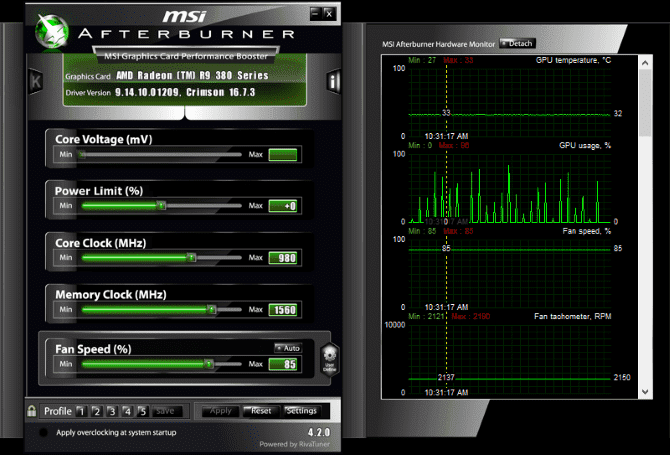
Cette méthode peut être un peu risquée pour les débutants, cela peut entraîner Fréquence de fonctionnement Pour imposer un stress supplémentaire à la carte graphique. Sont disponibles Outils pour les cartes graphiques AMD et Nvidia Donc, vous ne devriez pas avoir de gros problème avec ça.
Les principaux problèmes sont liés à l'énergie et à la chaleur. L'option est utilisée Overclocker plus d'électricité , Vous devrez donc régler les paramètres d'alimentation de votre ordinateur de manière appropriée (voir ci-dessous). Mais l'overclocking augmente également la température du GPU.
En règle générale, cela est géré par le système de refroidissement intégré de l'ordinateur portable. Vous devez nettoyer les chambres de refroidissement et les ventilateurs régulièrement, comme décrit au point 1. Sinon, l'ordinateur portable s'éteindra automatiquement par précaution dès que la chaleur deviendra trop élevée.
Vous recherchez un outil d'overclocking pour votre GPU? L’option la plus populaire de nos jours est MSI Afterburner -Il convient aux cartes graphiques Nvidia et AMD.
Vous pouvez obtenir de bons résultats avec l'overclocking, mais vous devez le faire avec prudence. Notre guide pour overclocker votre GPU en toute sécurité devrait vous aider ici.
5. Ajustez les paramètres d'alimentation de votre ordinateur
Peu d'appareils peuvent bénéficier d'un fonctionnement amélioré sans une gestion efficace de l'énergie. Quand il s’agit d’ordinateurs portables - des appareils destinés à être utilisés loin d’une source permanente d’alimentation - le Gestion de l'énergie C'est un gros problème.
Windows vous offre des options détaillées de gestion de l'alimentation, mais pour une expérience de jeu puissante, votre ordinateur portable doit être connecté à une prise de courant.
Une fois que vous avez terminé, il est temps d'examiner les paramètres d'alimentation de votre ordinateur. Dans Windows 10, vous pouvez ouvrir Paramètres -> Système -> Alimentation et veille -> Paramètres d'alimentation supplémentaires Et réparer Option haute performance. Cela vaut également la peine de cliquer Modifier les paramètres du plan -> Modifier les paramètres d'alimentation avancés Pour vérifier que vous n'avez rien modifié auparavant. Vous ne voulez pas que les paramètres d'alimentation soient sous optimal lorsque vous appuyez sur pour obtenir les meilleures performances de jeu sur votre ordinateur portable.
6. Activez le mode jeu sur Windows 10

Ceci est un conseil que tout le monde peut utiliser. Windows 10 est équipé d'une application Xbox qui inclut des fonctionnalités telles que l'enregistrement sur écran, la diffusion en continu et le mode de jeu. Améliorer les performances de votre ordinateur portable tout en jouant peut être simple en activant le mode de jeu.
Clique sur WIN + G Pour afficher un panneau Xbox. Si vous y êtes invité, sélectionnez “Oui" , c'est ça Barre de jeu.
sur Barre de jeu , Recherchez le bouton Mode Jeu à droite. Cliquez pour l'activer. Une fois activé, cela garantira que le système d'exploitation du jeu fonctionne avec les paramètres optimaux. Pour ce faire, Windows peut fermer ou suspendre certaines tâches en arrière-plan.
7. Fermer les applications en arrière-plan Augmenter le FPS de l'ordinateur portable
Nous supposons que vous exécutez Windows 10 pour bon nombre de ces conseils. Sinon, vous pouvez modifier manuellement votre ordinateur portable avant de commencer à jouer. Assurez-vous de fermer toutes les autres applications avant de cliquer sur Play in Steam.
Une fois que vous avez terminé, regardez “Barre d'état système“. Cette partie de la barre des tâches Windows répertorie les applications exécutées en arrière-plan. Cliquez avec le bouton droit sur chaque icône et fermez-la. Vous voudrez peut-être conserver une application de gestion de carte graphique ou un outil de discussion vocale comme Discorde Ouvertement, bien sûr!
Avant de jouer au jeu, tout ce que vous avez à faire dans la barre des tâches, c'est le service de téléchargement numérique… ou rien du tout.
8. Jeux en ligne: Vérifiez la vitesse de votre réseau
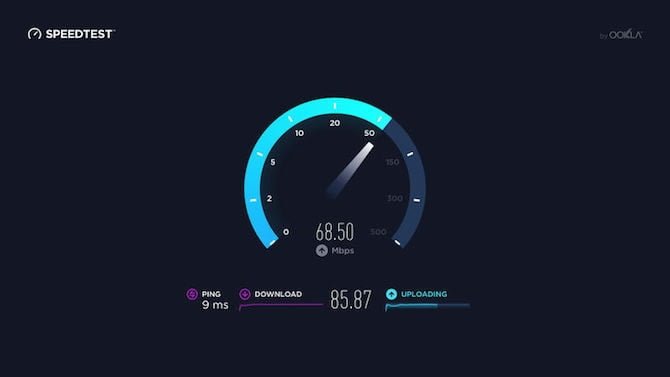
Les performances de jeu des ordinateurs portables sont principalement déterminées par le matériel, les pilotes et la configuration de votre ordinateur. Mais si vous jouez à des jeux en ligne, il y a un autre élément à garder à l'esprit: La vitesse de votre connexion Internet.
Le retard est la cause habituelle de problèmes à Jeux en ligne. Cela peut être dû à des problèmes de Votre connexion internet, Mais c'est principalement à cause d'une connexion lente entre l'ordinateur portable et le routeur. Dans la plupart des cas, la carte réseau sans fil contiendra les derniers pilotes, grâce à Windows Update.
S'il n'y a aucun changement après avoir appliqué les mises à jour, envisagez d'utiliser une connexion Ethernet câblée au routeur. Vous devez également vérifier si un routeur de jeu peut améliorer les performances de jeu, ainsi que nos conseils sur Réduisez le délai de jeu en ligne.
9. Gérer les mises à jour automatiques
Mises à jour automatiques Cela peut être une grosse douleur. Par exemple, Windows Update peut Télécharger les mises à jour en arrière-plan Avant que vous ne soyez périodiquement averti que la mise à jour doit être installée. Une mise à jour téléchargée pour l'installation peut non seulement affecter les performances, mais également les alertes.
Malheureusement, vous ne pouvez pas Désactiver définitivement les mises à jour Windows Donc, vous avez les options suivantes:
- Gardez votre ordinateur hors ligne.
- Installez les mises à jour dès que vous y êtes invité.
- À partir de la mise à jour de mai 2019 (1903), vous pouvez bloquer les mises à jour pendant les jours 35.
Il est peu probable que vous puissiez vous déconnecter complètement d'Internet si vous utilisez un ordinateur portable de jeu. L'installation de ces mises à jour le plus rapidement possible est donc la meilleure solution.
Les systèmes de distribution numérique fonctionnent comme Steam Poussant également les mises à jour à l'étranger. Il est possible qu'un autre jeu télécharge des mises à jour en arrière-plan pendant que vous jouez à un autre jeu.
Pour éviter cela, ouvrez Steam et tournez-vous sur Steam -> Paramètres. Sur le "Téléchargements"Assurez-vous de décocher la case"Autoriser les téléchargements tout en jouant“. Cliquez “Ok«Pour confirmer ce changement.
Vous pouvez également gérer les règles de mise à jour pour des jeux individuels. Cliquez avec le bouton droit sur le jeu dans le menu Steam et sélectionnez Propriétés -> Mises à jour Et vérifiez si vous êtes satisfait des options de mise à jour automatique et de téléchargement en arrière-plan. Des conseils supplémentaires peuvent sur La gestion des téléchargements Steam peut également améliorer les performances de jeu de votre ordinateur portable.
10. Modifier les paramètres d'architecture pour optimiser la carte graphique
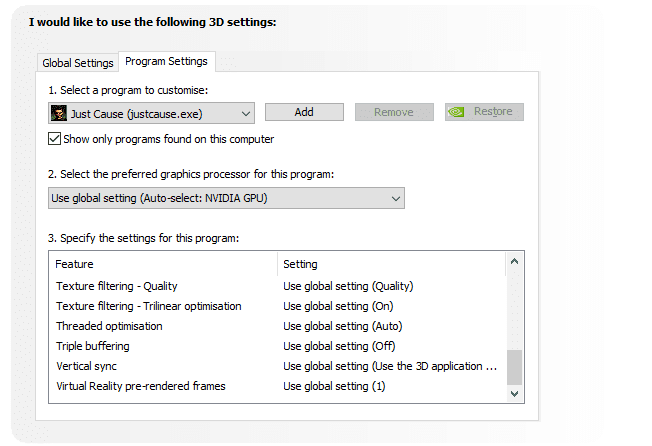
Enfin, ça vaut la peine de regarder Paramètres de la carte graphique Surtout si vous avez besoin de jouer à un jeu particulier. Vous trouverez ici les commandes clés pour les détails de texture et d’ombrage, qui détermineront la forme de vos jeux.
La mémoire disponible pour les graphiques de votre ordinateur portable limite les options disponibles ici. Il est donc conseillé de sélectionner une configuration offrant des performances supérieures à l'apparence. En bref, les textures haute résolution consomment de la RAM, ce qui affecte la cadence.
Notez que vous pouvez également attribuer à chaque jeu ses propres préférences en matière de texture et d’ombrage ici. Ceci est utile si vous pouvez jouer à un vieux jeu avec des paramètres élevés. Dans le même temps, vous pourrez toujours ajuster les paramètres vidéo de différents jeux au fur et à mesure de leur lecture, à partir de l'écran Paramètres vidéo / affichage.
Cela peut prendre du temps pour trouver Meilleurs paramètres vidéo pour les jeux. Une fois que vous aurez choisi et compromis la qualité de la performance, vous verrez que cela en vaut la peine.
Performance de jeu mobile: optimisée!
Qui aurait pensé que vous pourriez améliorer les performances de jeu sur un ordinateur portable? Bien que la plupart de ces options s’appliquent aux ordinateurs portables fonctionnant sous Windows 10, certaines astuces peuvent être déplacées vers Paramètres équivalents sur MacOS et Linux.
Passons en revue les meilleures méthodes 10 pour rendre votre ordinateur portable plus rapide pour exécuter des jeux:
- Nettoyez votre ordinateur portable régulièrement.
- Mettez à jour vos pilotes (en particulier le GPU).
- Installez la dernière version de DirectX.
- Overclocking du GPU.
- Paramètres d'alimentation améliorés.
- Activer le mode de jeu sous Windows 10.
- Fermez les applications en arrière-plan.
- Vérifiez votre vitesse de réseau pour les jeux en ligne.
- Désactiver les mises à jour automatiques du jeu et du système d'exploitation.
- Ajustez les paramètres de texture et d'ombrage.
Pour les ordinateurs de bureau, la mise à niveau de vos appareils peut avoir un impact important sur les jeux, mais en tant qu'utilisateur d'ordinateur portable, vous êtes limité. Vous ne pouvez pas mettre à niveau votre carte graphique ou votre processeur sur la plupart des ordinateurs portables. C'est pourquoi ces dix astuces sont si essentielles à l'amélioration des performances de jeu.
Si cela ne suffit pas, voir un guide Conseils pour améliorer les performances de jeu sous Windows 10 pour plus d'informations.







